Windows 10 görev çubuğu, uygulama kısayollarınızın, açık programların ve açılan dosyalarınızın yaşadığı yerdir. Bunun dışında Görev çubuğu ile çok bir şey yapmazsınız. Görev çubuğunda simgelerin konumunu değiştiremezsiniz. Peki ya size bunun artık TaskbarX ile geride kaldığını söylesem…
TaskbarX nedir?
TaskbarX , Windows 10 görev çubuğunuzu özelleştirmek için ücretsiz bir araçtır. Yalnızca Windows 10 için tasarlanmıştır, ancak 1709 ve daha düşük sürümler de tüm özellikler çalışmayabilir. Ancak geliştirici, Windows 8 ile çalışabileceğini ancak test edilmediğini belirtiyor. Windows 7 ile çalışmayacaktır.
Portable yani taşınabilir bir programdır, herhangi bir kayıt defteri ayarını değiştirmez. Kullanmayı bitirdiğinizde kapatın ve bitirdiniz. Aynı zamanda açık kaynak kodludur, bu nedenle kodunu kendiniz düzenleyebilirsiniz.
Araç, görev çubuğu simgelerinizi ortalamak için yapılmıştır. Ayrıca simgelerin rengini, konumlandırmasını ve animasyonları özelleştirebilirsiniz. Bunun yalnızca görev çubuğunu özelleştirmek için olduğunu ve tam teşekküllü bir uygulama alanı olmadığını unutmamak gerek.
Kurulum
En son taşınabilir sürümü indirerek başlayın (En son sürüme ve ardından zip dosyası bağlantısına tıklayın.) Microsoft Store sürümünü tercih ederseniz , maliyeti 3 TL olacaktır.
İndirdikten sonra (ücretsiz sürümü kullanıyorsanız), dosyayı sağ tıklayın ve “Tümünü Çıkart” ı seçin. Microsoft Store sürümünü kullanıyorsanız, otomatik olarak yüklenecektir.
Çıkarılan dosyaların klasörü otomatik olarak açılmalıdır. Değilse, çıkarılan klasörü açın. TaskbarX uygulama dosyasını (.exe ile biten dosyayı) açın.
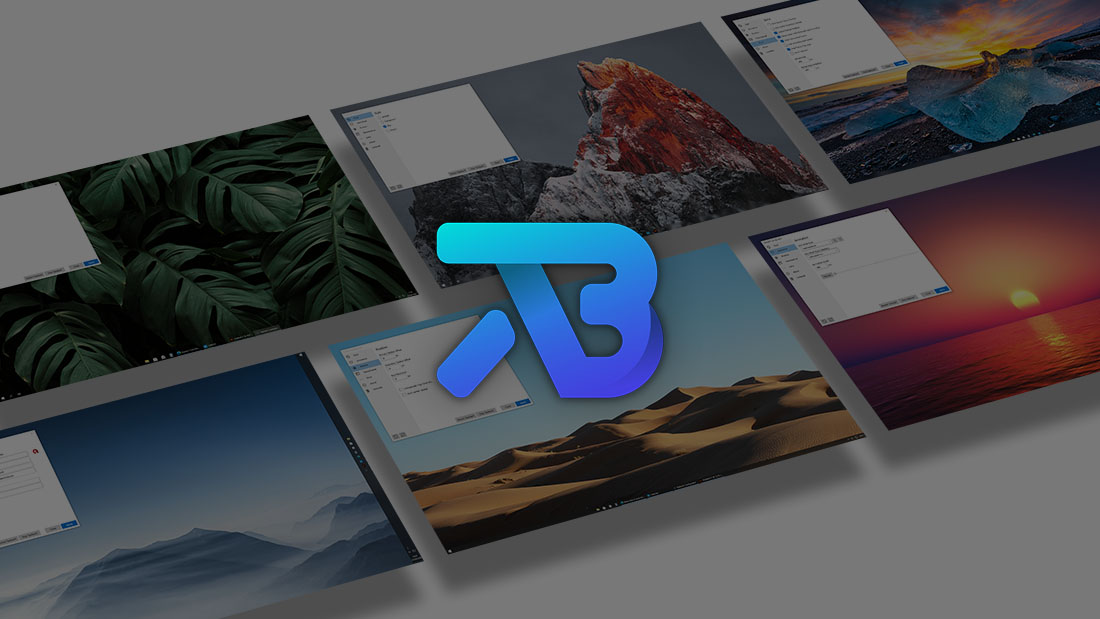
Uygulamayı açar açmaz, görev çubuğu simgelerinizin ortaya hizlandığını göreceksiniz. Simgelerin tam olarak nasıl konumlandırılacağını daha sonra ayarlayabilirsiniz – bu yalnızca varsayılan yerleşimdir.

TaskbarX, başka bir araç olan TaskbarX Configurator ile birlikte gelir. Adından da anlaşılacağı gibi, bu araç görev çubuğu ayarlarını değiştirmenize yardımcı olur.
Çıkartılan klasörü tekrar açın ve TaskbarX Configurator’a tıklayın.

Bu aracın çeşitli ayarları vardır, ancak başlamak için en önemli olanı Taskschedule’dir. Bu, TaskbarX’in Windows 10 ile başlaması için bir zamanlama oluşturmanıza olanak tanır.
Bu ayarı sol menüdeki Taskschedule seçeneğinden yapabilirsiniz. Bu ayar varsayılan olarak 6sn’dir.
Şimdi araç ile özelleştirmeler yapmak için önümüzde bir çok özelleştirme bulacaksınız. Bunları sol menüden Style seçeneğine tıklayarak yapabilirsiniz. Örneğin menüde arka planı saydam yapmak için: Style’nin içindeki Transparent seçeneğini seçebilirsiniz. Alttaki Switch back to Default on Maxmized… yazan yeri açarak açtığınız pencerelerde bunu etkisiz hale getirebilirsiniz.

Yukarıdaki ayarların çıktısı aşağıdaki görev çubuğudur.

Aynı şekilde soldaki menüleri kurcalayarak daha çok ayarı bilgisayarınıza – görev çubuğuna uygulayabilirsiniz. Unutmayın her bir ayarı yaptıktan sonra alttan Apply’e tıklayarak kaydedin.
